So installieren Sie Anaconda auf macOS
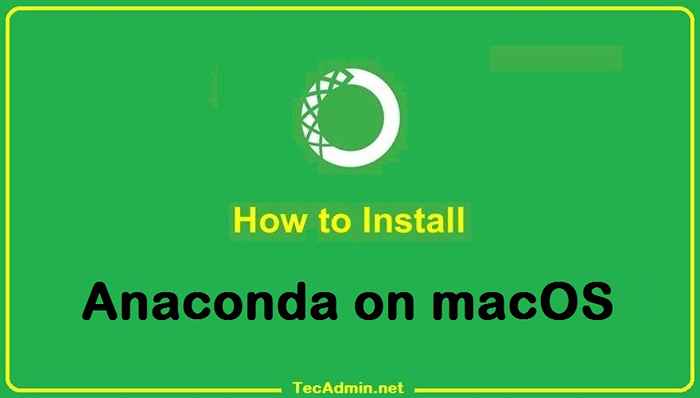
- 1503
- 111
- Aileen Dylus
Anaconda ist eine Open-Source-Plattform, die für R-Programmierung und Python verwendet wird. Das enthält eine große Anzahl von Paketen und Repositories. Es ist wichtig für seine Funktionalität, da es Verarbeitungs- und Berechnung von Daten in großem Maßstab bereitstellt und auch in der Python -Sprache programmiert. A
Die Anaconda bietet eine leicht überschaubare Umgebung für Python -Anwendungen. Es bietet eine Vielzahl von Tools zum Sammeln von Daten aus verschiedenen Quellen mit maschinellem Lernen und KI. Mit Hilfe von Anaconda können wir Anwendungen mit einer einzelnen Schaltfläche klicken.
Dieser Blog-Beitrag hilft Ihnen bei der Installation und Verwendung der Anaconda auf dem MacOS-System mit Schritt-für-Schritt-Anweisungen.
Installation von Anaconda3 auf macOS
Für die Installation von Anaconda im MacOS -System wird ein Shell -Skript bereitgestellt. Wir können das Shell -Skript von der offiziellen Website herunterladen. Befolgen Sie die folgenden Schritte, um Anaconda3 auf MacOS -Systemen zu installieren:
- Verwenden Sie das Curl -Befehlszeilendienstprogramm, um das Anaconda -Installationsprokess von der offiziellen Site herunterzuladen. Besuchen Sie die Seite "Anaconda Installer Skript Download", um die neuesten Versionen zu überprüfen. Laden Sie dann das Skript wie unten herunter:
curl -o https: // repo.Anakonda.com/archiv/anaconda3-2022.05-macosx-x86_64.Sch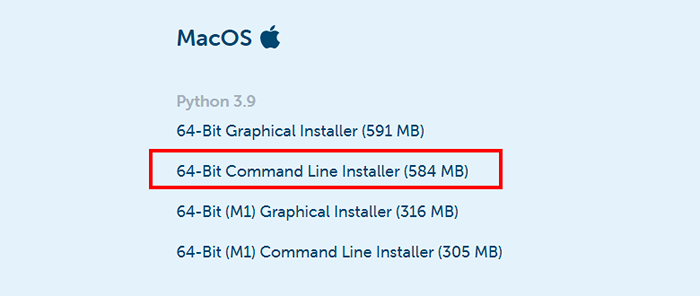 Laden Sie die Befehlszeileninstallationerin von Anaconda3 für macOS herunter
Laden Sie die Befehlszeileninstallationerin von Anaconda3 für macOS herunter - Überziehen wir uns zum nächsten Schritt und führen Sie das Anaconda -Installationsproskript wie unten aus:
bash ~/downloads/anaconda3-2022.05-macosx-x86_64.Sch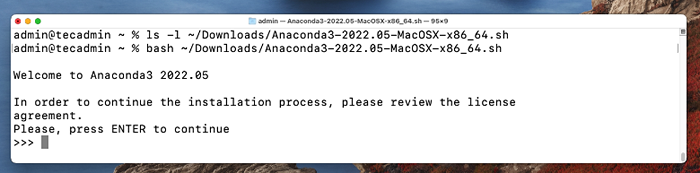 Starten Sie die Anaconda -Installation auf macOS
Starten Sie die Anaconda -Installation auf macOSBefolgen Sie die Anweisungen der Assistenten, um den Anaconda -Installationsprozess abzuschließen. Sie müssen während des Installationsprozesses wie unten beschrieben Eingänge bereitstellen verprügeln Hülse.
- Typ "Ja" die Anaconda -Lizenzvereinbarung zu akzeptieren, um fortzufahren.
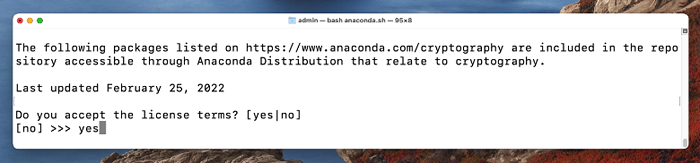 Akzeptieren Sie Lizenzbedingungen, um die Anaconda -Installation auf macOS fortzusetzen
Akzeptieren Sie Lizenzbedingungen, um die Anaconda -Installation auf macOS fortzusetzen - Überprüfen Sie den Verzeichnisort für die Anaconda -Installation auf dem MacOS -System. Schlag einfach Eingeben Um das Installationsprogramm in dieses Verzeichnis fortzusetzen.
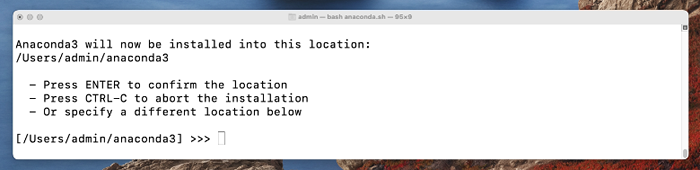 Bestätigen Sie das Anaconda -Installationsverzeichnis
Bestätigen Sie das Anaconda -Installationsverzeichnis - Typ "Ja" Initialisieren Sie das Anaconda -Installationsprogramm auf Ihrem System.
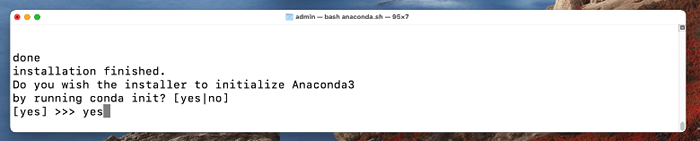 Initialisieren Sie die Anaconda mit Conda Init
Initialisieren Sie die Anaconda mit Conda Init - Die folgende Nachricht zur erfolgreichen Anaconda -Installation auf dem MacOS -System wird angezeigt.
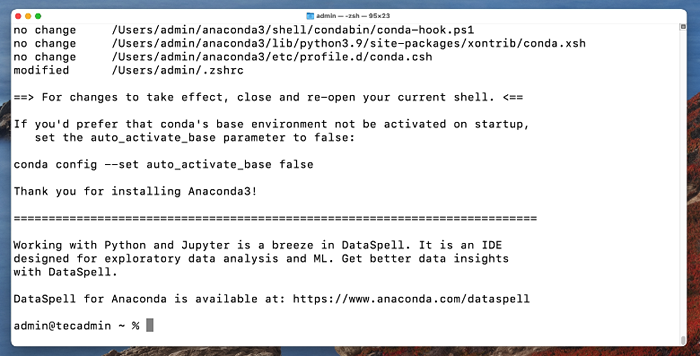 Anaconda -Installation erfolgreich auf MacOS
Anaconda -Installation erfolgreich auf MacOS - Die Anaconda -Installation wurde erfolgreich auf Ihrem MacOS -System abgeschlossen. Der Installationsprogramm fügte die Umgebungseinstellungen hinzu in
.bashrcDatei. Aktivieren Sie nun die Installation mit dem folgenden Befehl:Quelle ~/.bashrc - Jetzt befinden wir uns in der Standardbasis der Programmierumgebung. Um die Installation zu überprüfen, öffnen wir die Conda -Liste.
Conda -ListeAusgabe: # Pakete in der Umgebung AT/Benutzer/admin/anaconda3: # # Name Version Build Channel _ipyw_jlab_nb_ext_conf 0.1.0 PY39HECD8CB5_1 AIOHTTP 3.8.1 PY39HCA72F7F_1 AIOSIGNAL 1.2.0 pyhd3eb1b0_0 Alabaster 0.7.12 pyhd3eb1b0_0 Anaconda 2022.05 PY39_0 Anaconda-Client 1.9.0 PY39HECD8CB5_0 Anaconda-Navigator 2.1.4 PY39HECD8CB5_0 Anaconda-Project 0.10.2 pyhd3eb1b0_0 Anyio 3.5.0 PY39HECD8CB5_0 APPDIRS 1.4.4 pyhd3eb1b0_0 aplaunchServices 0.2.1 pyhd3eb1b0_0 appnope 0.1.2 PY39HECD8CB5_1001 AppScript 1.1.2 PY39H9ED2024_0…
Aktivieren/deaktivieren Sie die Standardbasisumgebung
Sie können auch steuern, ob Ihre Schale die Basisumgebung bei jeder Öffnung aktiviert hat. Die folgenden Befehle funktionieren nur, wenn Conda Init zuerst ausgeführt wurde
- Die Basisumgebung wird standardmäßig aktiviert
conda config -set auto_activate_base true - Die Basisumgebung wird standardmäßig nicht aktiviert
conda config -set auto_activate_base false
So aktualisieren Sie Anaconda auf macOS
Sie können die Anakonda und Pakete einfach mit dem Conda Binary aktualisieren. Um die Anaconda in Ihrem System zu verbessern, geben Sie ein:
Conda Update -alle Ausgabe: Sammeln von Paketmetadaten (current_repodata.JSON): DER DEFADE LÖSUNG Umgebung: Fertig ## Paketplan ## Umgebung Standort:/home/tecadmin/anaconda3 Die folgenden Pakete werden heruntergeladen: Paket | Build --------------------------- | ----------------- Anaconda-Navigator- 2.2.0 | PY39H06A4308_0 5.1 MB Conda-4.13.0 | PY39H06A4308_0 895 KB Conda-Build-3.21.9 | PY39H06A4308_0 533 KB --------------------------------------- ------------- Gesamt: 6.5 MB Die folgenden Pakete werden aktualisiert: Anaconda-Navigator 2.1.4-py39h06a4308_0-> 2.2.0-PY39H06A4308_0 CONDA 4.12.0-py39h06a4308_0-> 4.13.0-PY39H06A4308_0 Conda-Build 3.21.8-PY39H06A4308_2-> 3.21.9-PY39H06A4308_0 fahren ([y]/n)? y
Drücken Sie "Y" Um mit dem Aktualisierungsprozess fortzufahren. Die Ausgabe zeigt Ihnen alle neu installierten Pakete an oder aktualisiert aktuelle und entfernen unnötige.
Wie man aus dem Conda Terminal beendet
Geben Sie einfach den folgenden Befehl vom Conda -Terminal ein, um aus ihm zu beenden und das reguläre Terminal zurückzubekommen.
Conda deaktiviert
Sie können sehen, dass das Terminal wieder zu der Normalen ist:
Wie man Anaconda deinstalliert
Wenn Sie die Anaconda nicht mehr auf Ihrem System verwendet haben. Sie können es deinstallieren, indem Sie die Installationsverzeichnisse und -dateien im Home -Verzeichnis entfernen.
rm -rf ~/anaconda3 ~/.Conda Bearbeiten Sie dann die ~/.ZSHRC Datei:
vim ~/.ZSHRC Navigieren Sie zum Ende der Datei und entfernen Sie die Anaconda -Umgebungskonfiguration, wie unten gezeigt.
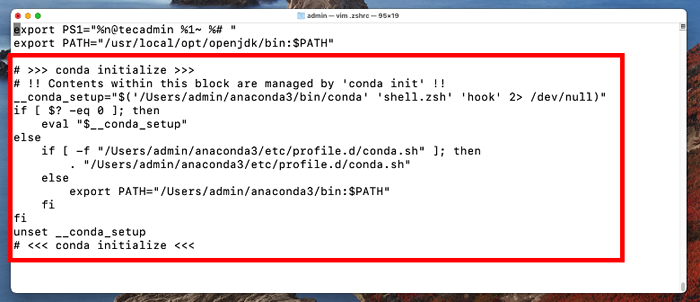 Anaconda -Einstellungen in ~//.ZSHRC -Datei
Anaconda -Einstellungen in ~//.ZSHRC -DateiDrücken Sie ESC und Typ : WQ Drücken Sie dann die Eingabetaste, um die Datei zu speichern.
Abschluss
Sie können Anaconda verwenden, um wissenschaftliche Computing, Workloads für Datenwissenschaft, Analyse und große Datenverarbeitung zu verwalten. In diesem Artikel haben wir gelernt, wie man Anaconda auf Macos aus seiner ursprünglichen Quelle installiert.

